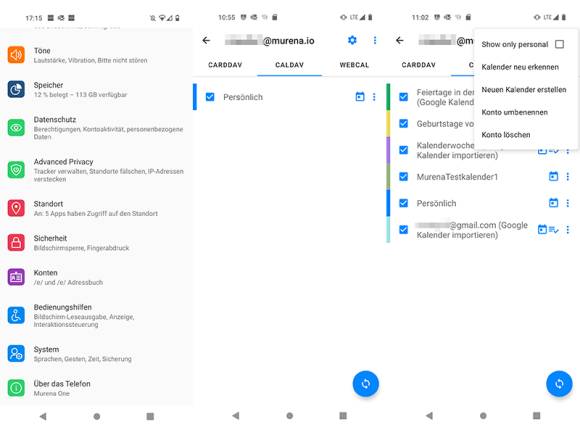/e/OS
14.12.2022, 11:00 Uhr
Murena One: Neu erstellten Kalender mit dem Handy synchronisieren
Sie haben am PC via Browser einen neuen Murena-Kalender erstellt. Doch dieser wird auf dem Handy nicht angezeigt. Daran kanns liegen.
Hier finden Sie die Konten-Sync-Einstellungen für ein e/OS-Android-Handy
(Quelle: Screenshots/PCtipp.ch)
Wenn Sie beispielsweise einen neuen Kalender in der Murena-Cloud erstellen ist er leider nicht automatisch auf dem Handy verfügbar.
Sie haben nun also Ihre Fotos und Kontakte im PC-Browser in der Murena-Cloud zur Verfügung, aber auf dem /e/OS/-Smartphone (in unserem Beispiel: Murena One) sind die Daten nicht sichtbar.
Hinweis: Hierfür benötigen Sie ein Murena-Konto bzw. eine Murena-ID. Wie Sie Ihre Daten von der Google Cloud zur Murena Cloud migrieren, haben wir ausführlich hier erklärt.
- Tippen Sie auf dem /e/OS-Smartphone auf Einstellungen (Zahnrad-Symbol).
- Scrollen Sie etwas nach unten bis zu Konten.
- Hier sehen Sie einerseits das Konto (Name[@]murena.io) und unterhalb das zuvor importierte Google-Adressbuch in der Murena-Cloud. Tippen Sie auf das -Murena-Konto (nicht das Adressbuch).
- Tippen Sie auf Mein Konto.
- Hier gehts zu Einstellungen. Tippen Sie oben auf Ihren Kontonamen.
- Nun sehen Sie die Registerkarten Carddav, Caldav und Webcal. Unter Carddav finden Sie die Kontakte, bei Caldav ist der zuvor erstellte Kalender zu finden und unter Webcal wären allfällige Kalenbder-Abos zu finden. Tippen Sie auf Caldav.
- Stellen Sie sicher, dass der Kalender (im Beispiel: Persönlich) angehakt ist. Unten finden Sie den Refresh-Button.
- Nach ein paar Sekunden sollte der neue Kalender hier aufgelistet werden.
- Falls nicht, tippen Sie auf das Drei-Punkte-Symbol und wählen dann Kalender neu erkennen.
- Zusatztipp: Bei Kontakten heisst dies Adressbücher neu erkennen.
Kommentare
Es sind keine Kommentare vorhanden.